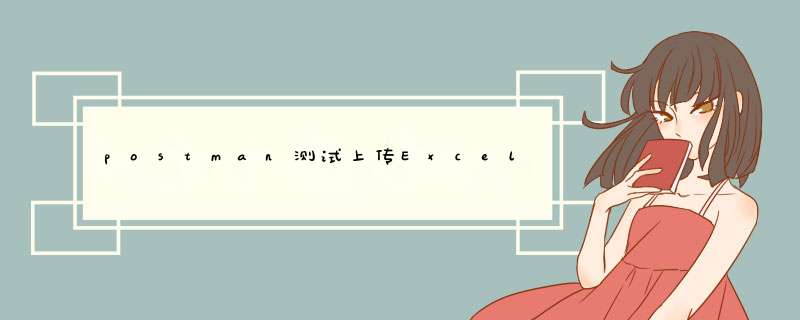
以post的方式提交,接口携带三个参数:categoryId、verifyCode、excelFile
则在postman可以这么设置:
1、params中填写两个参数
2、headers 填写Content-Type类型
3、Body中上传Excel文件
同步功能是使您的所有Postman数据都可以在您登录到Postman帐户的任何地方获得的流程。
您所做的任何更改(修改,添加,删除)将与所有与您的帐户相关联的设备同步。
以下实体将与我们的服务器同步并保存到云端:
安装Postman应用程序 ,并在所有设备上使用相同的电子邮件地址或用户名登录。如果您忘记了用户名或密码,您可以通过点击登录提示附近的链接来恢复用户名并重置密码。如果您已启用同步功能,则您现在将创建的所有数据(或过去已创建的数据)将在所有设备上同步。
Postman自动确保您的数据是一样的,无论你在哪里访问它。不需要进一步的设置。
注意 : Postman将每个帐户的并行使用限制为3个应用程序。
如果您的应用程序与我们的服务器同步,顶部导航中您名称左侧的图标将为橙色,并显示 IN SYNC 。如果同步 *** 作正在进行中,则会显示 同步中(SYNCING) 。如果您没有登录到应用程序,您将看到 离线(OFFLINE) 。当你打开应用程序或者你的连接被删除时,它会在连接开始同步之前显示 连接中(CONNECTING) 。
如果您选择退出,您的数据将从Postman应用的本地实例中删除。不要担心,登录时,所有的数据都将从云端中恢复。这只是为了让其他用户在没有数据冲突的情况下使用该应用程序。
当您重新加载应用程序时,Postman将自动检索最新的最新版本的集合。
如果您拥有Postman帐户,目前不是付费Postman专业版或企业团队,并且从未参加过Postman Pro试用版,您可以在此处 删除您的帐户 。否则,您可以通过 [email protected] 与我们联系。
你好,1、安装Postman下载postman,这里提供两种方式。
1、通过postman官方网站直接点击百度搜索“postman”
就可以找到。
点击“get it now it's free!”进入chrome商店下载
注意:chrome商店需要到“墙外”在才能下载。
2、离线安装:
解压下载的文件“Postman-REST-Client_v0.8.1”,内容文件结构如下:
打开Chrome,依次选择“选项”>>"更多工具">>“扩展程序”,
也可以在地址栏里直接输入:“chrome://extensions/”
勾选“开发者模式”
然后点击“加载已解压的扩展程序”,选择刚才我们下载并解压出来的文件夹。
安装好后如图:
2、进行Restful请求测试
打开chrome的“应用”,或者直接在地址栏里输入“chrome://apps/”也可以打开应用页面
打开postman
Get请求:
在地址栏里输入请求url:
选择“GET”方式,
点击"Url params",添加url params key:id , value:1
点击“send”得到json数据如下:
如果想要Post请求:
在地址栏里输入请求url:
选择“POST”方式,
点击"application/x-www-form-urlencoded",
添加key:name , value:baidu-lulee007
添加key:sex , value:man
注意:请求支不支持post请求是由服务端决定。
如果服务端需要请求类型为json,需要在“headers”添加
key:Content-Type , value:application/json
选择“raw”,并添加:
{
"id": 1,
"data": {
"name": "baidu-lulee007",
"sex": "man"
}
}
注意事项
这里的地址都是本地测试的,调试时请换成自己需要测试的地址
欢迎分享,转载请注明来源:内存溢出

 微信扫一扫
微信扫一扫
 支付宝扫一扫
支付宝扫一扫
评论列表(0条)